Obs: I nästa ämne du kommer att läsa kommer du att lära dig om: Hur tar jag bort verktyget Google Software Reporter?

Google Chrome är en av de mest populära webbläsarna som används i Windows 10-systemet. Det är viktigt att veta hur det exekveras och processerna som är involverade i denna webbläsarapplikation och hur Windows 10-systemet påverkas av dessa ytterligare funktioner.
Hur som helst, om du läser de här raderna betyder det att du på något sätt har hittat den Mjukvarurapporteringsverktyg körbar applikation
Därför kommer vi i den här artikeln att berätta mer om denna Google Chrome Add; Målet är att förstå vad detta numporter_tool.exe-program gör och hur man inaktiverar/tar bort det, om det behövs.
Vad används Google Chrome Software Reporting Tool till?
Software Reporter är ett Google Chrome-program som skannar din enhet. Skanningen startar vanligtvis en gång i veckan och pågår i cirka 20 minuter. Så här förklarar Google det här verktygets roll:
Software_reporter_tool.exe är en del av en analys av skadlig programvara som upptäcker förekomsten av skadligt eller skadligt innehåll i Chrome. Sök efter Chrome-relaterade mappar. Oroa dig inte, dina data kommer inte att påverkas av rengöringsverktyget.
Denna tillämpning är till för att hitta program som kanske inte fungerar korrekt med Chrome och för att ta bort dem senare.
Dessutom rapporterar applikationen dessa skanningar till Chrome. Enligt dessa rapporter kommer webbläsaren att be dig ta bort de oönskade apparna via Chrome Cleanup Tool.
Med andra ord, Chrome Software Reporting Tool är associerat med Chrome Cleaner: efterföljande körningar baseras på skanningarna som utförs av numporter_tool.exe-programvaran.
Nu när dessa skanningar körs kan du uppleva situationer med hög CPU-användning som kan leda till att du bestämmer dig för att inaktivera eller ta bort Google Chrome Software Reporting Tool.
Håll alltid din Windows 10-dator optimerad med de bästa mjukvaruverktygen. Hitta dem i den här artikeln.
Steg för att inaktivera Google Software Reporter-verktyget
Om du vill inaktivera det här verktyget måste du gå till mappen AppData där programvaran finns. Här är stegen att följa:
- Vägen framåt är denna: C:user (ditt användarnamn) AppDataLocalGoogleChromUser DataSwReporter22.123.0.
- Högerklicka nu på verktyget och gå till Egenskaper.
- I de nya fönstren väljer du Säkerhet och går till Avancerat.
- Klicka på knappen “Inaktivera arv” och ta sedan bort alla ärvda behörigheter från detta objekt.
- Tillämpa nya säkerhetsinställningar.
Och så här kan du inaktivera Google Software Reporter. Om du vill avinstallera verktyget permanent följer du stegen nedan.
Om du behöver en snabb och säker webbläsare med fokus på integritet, kolla in UR Browser!
Steg för att ta bort Google Software Reporter för alltid
- För det första, numporter_tool.exe programvara Programmet finns i Windows 10-enheten i Chrome-mappen.
- Du kan vanligtvis komma åt den här filen genom att följa den här sökvägen C:user (ditt användarnamn) AppDataLocalGoogleChromUser DataSwReporter22.123.0.
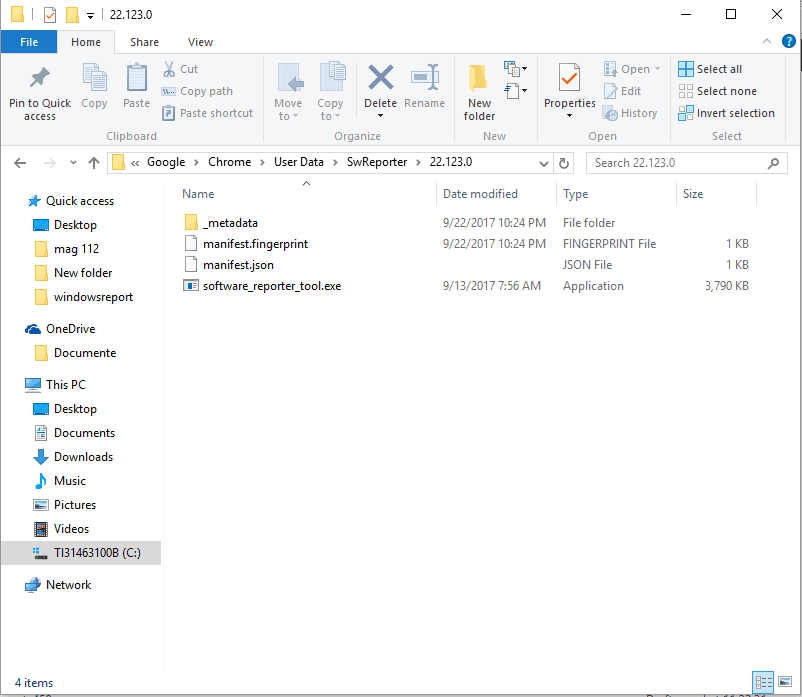
- Du kan nu ta bort allt du hittar där och bli av med programvaran Google Chrome Reporting Tool. Denna fil kan dock sedan automatiskt laddas ner av Google Chrome igen, om webbläsaren får en uppdatering till exempel.
- Så vad du bör göra är att ta bort innehållet i denna batchfil. Du kan göra det genom att öppna numporter_tool.exe programvara via textredigerare: öppna Prydnadskuddeklicka på Öppna och välj programvaran numporter_tool.exe.
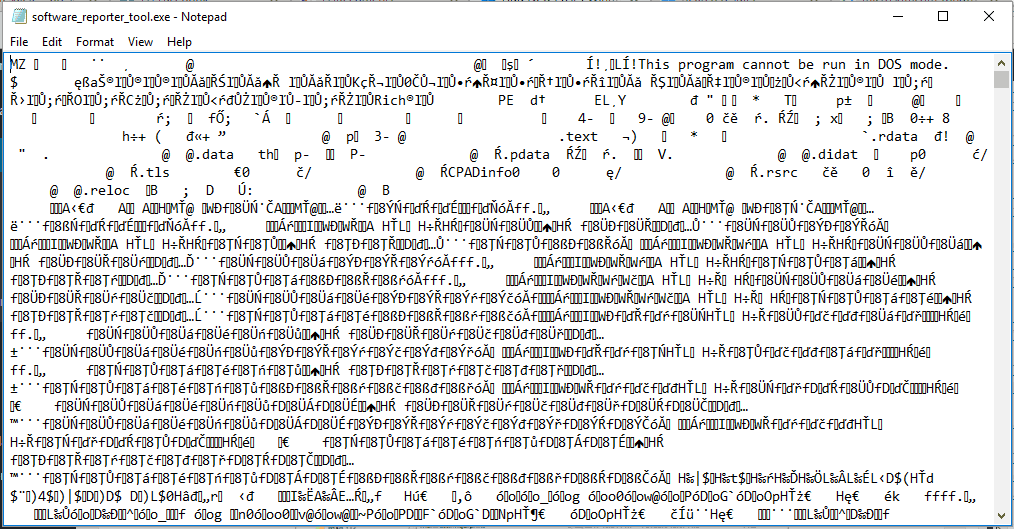
- Ta bort allt som kommer att visas i Anteckningar och spara ändringarna.
- Denna process kommer att inaktivera programvarufunktionen numporter_tool.exe och kommer aldrig att dyka upp i processlistan. Det är allt.
Om du inte gillar Notepad, kolla in den här listan över de bästa anteckningsblocksersättningarna för Windows 10)
Vid det här laget bör du veta varför Google Chrome Software Reporting Tool körs på din Windows 10-dator.
Dessutom, om du på något sätt märker att numporter_tool.exe-programvaruprocessen orsakar hög CPU-användning, kan du inaktivera/ta bort denna Chrome-tillägg.
Om du har fler frågor eller behöver vår hjälp, dela gärna med dig av dina tankar och observationer i kommentarsfältet nedan.
RELATERADE BERÄTTELSER ATT SE:
Från redaktörens anteckning: Det här inlägget publicerades ursprungligen i oktober 2017 och har sedan dess uppdaterats för fräschör och precision.
